作者:乔山办公网日期:
返回目录:excel表格制作
直接举一个工作中出错的实例,左边是原始数据,我们现在需要对员工进行工资查询,我们使用的公式是:
=VLOOKUP(J2,C:H,3,0)
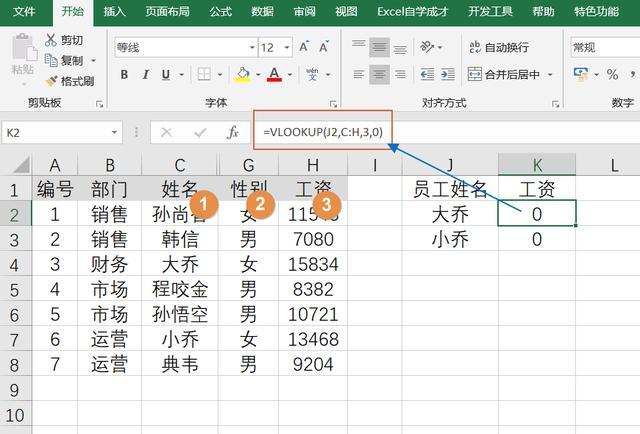
看似没有任何问题,但是结果却没有出来。
这种情况下,是因为表格中有隐藏的列导致的,看起来从左数到右边是3列,当我们取消隐藏其中的列之后,你会发现:
D、E、F列是被隐藏了的
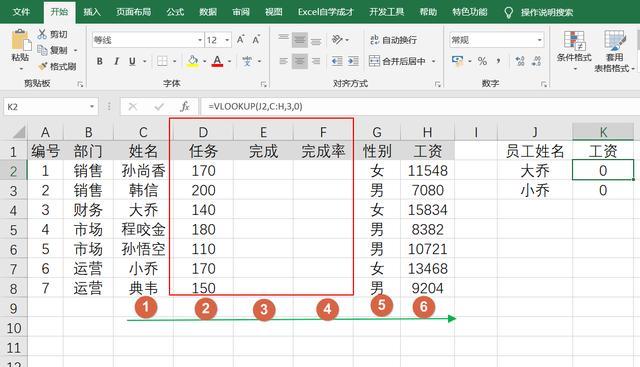
实际上从左至右边数过来是第6列,所以我们在隐藏列的时候,需要输入
=VLOOKUP(J2,C:H,6,0)
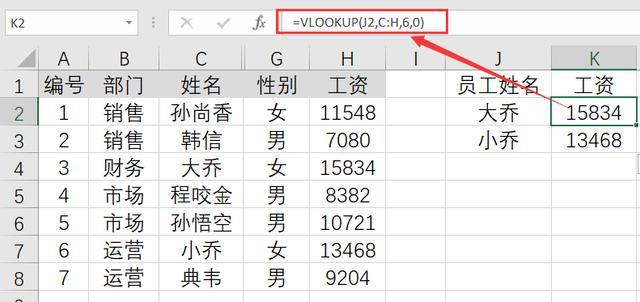
如果隐藏的列不好数清楚的话,可以使用下面的技巧
我们现在要查找的是员工的工资,那么我们要在原始数据中找到对应的列标
1、查找值:员工对应的列标是多少,这里是C列
2、结果值:工资对应的列标是多少,这里是H列
那么我们可以用
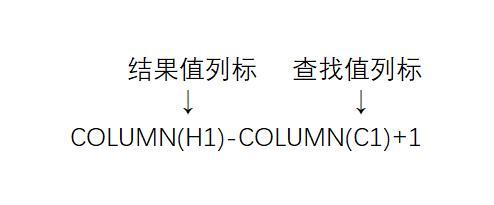
在其它的案例中,只要改变结果值和查找值所在的列标即可。我们将公式更新成了:
=VLOOKUP(J2,C:H,COLUMN(H1)-COLUMN(C1)+1,0)
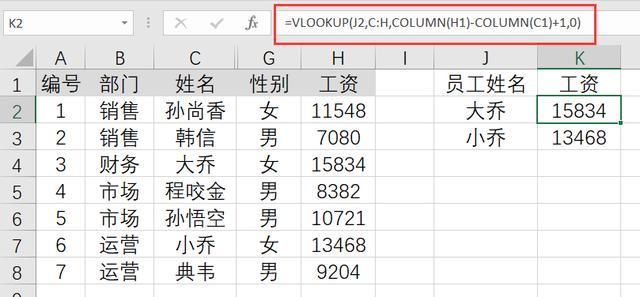
第3个参数这种输入技巧,还可以用在于列数太多的情况下,我们不想一个一个列数过来的情况。
今天分享的这个坑,你遇到过么,欢迎留言讨论~